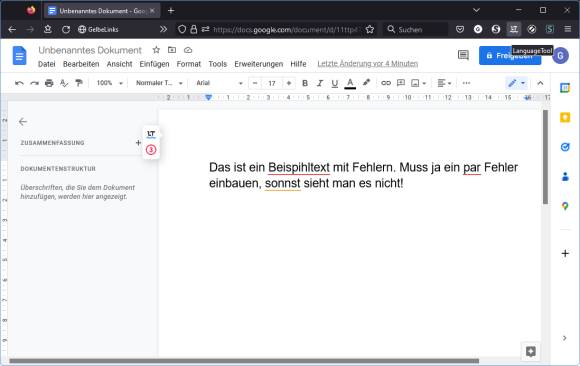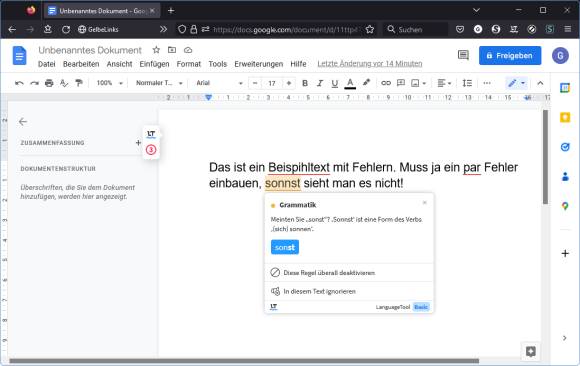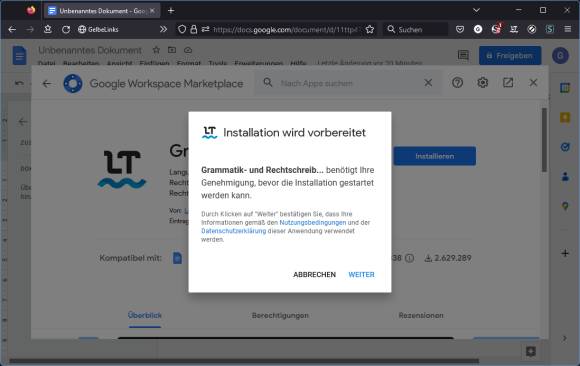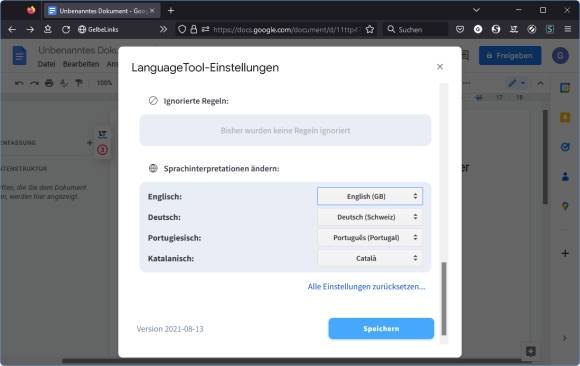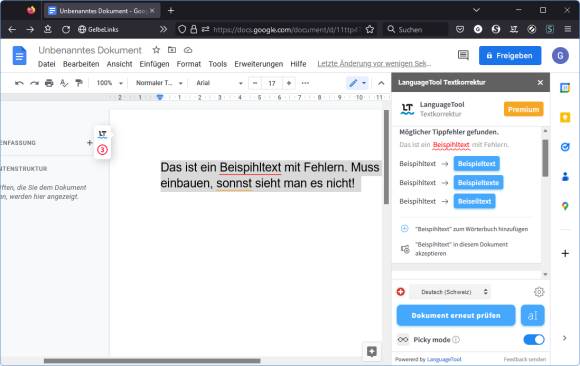Rechtschreibprüfung
24.11.2022, 08:00 Uhr
LanguageTool in Google Docs
Das Browser-Add-on LanguageTool hilft, im Browser Rechtschreib- und Grammatikfehler zu finden und zu eliminieren. Mit diesen Tipps verwenden Sie es auch in Google Docs, egal, von welchem Browser aus Sie Ihre Docs-Datei öffnen.
Das Browser-Add-on LanguageTool erkennt auch Google Docs und fügt sich in dessen Bedienoberfläche ein
(Quelle: PCtipp.ch)
Das LanguageTool ist eine tolle Hilfe zum Vermeiden von Rechtschreib- und teils sogar Grammatikfehlern in online verfassten Texten.
Hier haben wir es einmal für den Webbrowser kurz vorgestellt und hier zeigten wir kürzlich, wie Sie es auch direkt im LibreOffice Writer kostenlos verwenden können.
Es funktioniert auch bestens, wenn Sie im Browser in Google Docs einen Text verfassen.
Variante 1: Im Browser installieren
Installieren Sie das Add-on (Firefox, Chrome) in Ihrem Browser. Öffnen Sie docs.google.com und loggen Sie sich mit Ihrem Google-Konto ein. Klicken Sie aufs Plus-Zeichen für Neues Dokument anlegen. Beginnen Sie einen Text zu tippen, markiert das Tool die gefundenen Fehler. Per Klick auf ein markiertes Wort zeigt es Ihnen, was es am Wort auszusetzen hat.
Variante 2: LanguageTool-Add-on in Google Docs
Wussten Sie, dass es sogar eigens für Google Docs eine Version des LangaugeTools gibt?
Der Unterschied: Wenn Sie es als Webbrowser-Add-on installiert haben, steht es in allen Textfeldern zur Verfügung, die Sie in diesem Browser bearbeiten. Wenn Sie es hingegen in Google Docs installieren, können Sie in einem beliebigen Browser in Ihr Docs-Konto einloggen und haben das Korrekturwerkzeug zur Verfügung. Sie brauchen nicht beides, denn die Korrekturvorschläge sind dieselben. Es stört aber auch nicht, wenn beide installiert sind.
Gehen Sie in Google Docs zu Erweiterungen/Add-ons/Add-ons aufrufen. Tippen Sie oben im Suchfeld languagetool ein und klicken Sie auf das gefundene Grammatik- und Rechtschreibprüfung LanguageTool. Nach dem Klick auf Installieren bestätigen Sie mit Weiter, wählen das Google-Konto aus, und bestätigen die Berechtigungen mittels Klick auf Zulassen.
Ab sofort finden Sie in Google Docs unter Erweiterungen den Punkt Grammatik- und Rechtschreibprüfung LanguageTool. Klicken Sie drauf und öffnen Sie einmal dessen Einstellungen. Hier lässt sich zum Beispiel die Sprachinterpretation von Deutsch zu Deutsch (Schweiz) ändern. Klicken Sie auf Speichern.
Im Erweiterungen-Menü bietet sich nun auch Ganzes Dokument prüfen sowie Selektierte Absätze prüfen an. In der rechten Spalte erscheinen damit zu allen gefundenen Problemen passende Korrekturvorschläge und Erklärungen.
Kommentare
Es sind keine Kommentare vorhanden.